
El mundo de las videoconsolas retro está suscitando mucho interés y eso unido a Internet y a repositorios como Github ha hecho que cada vez las videoconsolas antiguas tengan más y más interés para los usuarios más veteranos. Hoy os vamos a hablar de la Dreamcast, una videoconsola que nació hace 20 años y que fue la esperanza de la compañía SEGA para mantenerse en el mercado del videojuego y de la videoconsola. Lamentablemente no tuvo el éxito que esperaba pero no por ello sus videojuegos o los usuarios que depositaron su confianza en ello se merecen perderse. Ni mucho menos.
Para esto existe un programa llamado emulador que nos posibilita tener jugar videojuegos de consolas antiguas en nuestro ordenador. En concreto os hablaremos de un emulador dreamcast que se puede instalar en Ubuntu y que es compatible con cualquier videojuego de Dreamcast así como con su software.
Historia del emulador Reicast
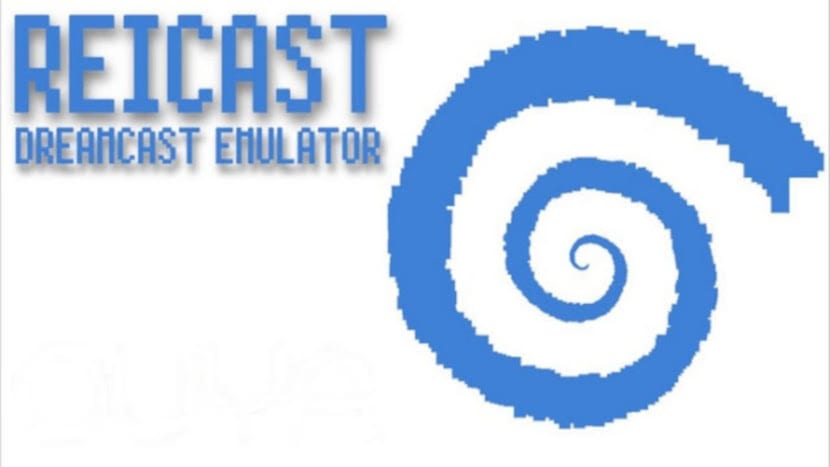
El emulador dreamcast por excelencia se llama Reicast y actualmente es el heredero de varios emuladores que nacieron con el fin de posibilitar a los usuarios de juegos Dreamcast el poder jugar desde el ordenador. Así, el primero de estos emuladores, la base de todos, se llama Icarus, un emulador que nació para las plataformas Windows. Más adelante evolucionó a Chankast y finalmente a NullDC. Todos ellos tienen un desarrollo olvidado y aunque se pueden encontrar, solo funcionan para plataformas Windows. Tras NullDC aparecerá Reicast, un emulador dreamcast que no solo funcionaba para Windows sino también para otras plataformas como Ubuntu o Android y otros dispositivos como Ouya u OpenPandora.
La comunidad de este emulador es bastante pequeña, al menos si lo comparamos con otros emuladores como MAME o DesMuME pero cierto es que funciona correctamente en donde funciona. Este emulador es compatible con todos los videojuegos que existen para la Dreamcast y es que en su funcionamiento radica su éxito. El funcionamiento de reicast y sus antecesores se basan en la utilización de una BIOS original de la consola, lo que hace que cualquier videojuego reconozca al emulador como si fuera la videoconsola original.
Qué necesito para que funcione el emulador dreamcast
Pero, antes de instalar y configurar el emulador, primero hemos de saber qué necesitamos para hacer funcionar este emulador correctamente.
Lo primero que necesitaremos es una consola original y videojuegos originales. Es necesario aunque hemos de reconocer que en la Internet profunda u oscura, existen archivos que pueden ayudarnos a solventar estos dispositivos.
Nuestro ordenador necesitará un lector de CD-Rom, algo importante para ejecutar los videojuegos de la Dreamcast en nuestro ordenador, así que este emulador dreamcast no funcionará en tablets o ultrabooks.
Sobre el hardware de nuestro Ubuntu y ordenador, al menos necesitamos tener 1 Gb de memoria ram o más, un procesador de 64 bits con al menos dos núcleos, una tarjeta de video GeForce 4 o ATI Radeon 8500 ( equivalentes o superiores) y bastante almacenamiento físico para guardar las partidas y ciertos contenidos de los videojuegos ( fueron los primeros en ofrecer contenido extra a través de Internet)
Cómo instalar Reicast en Ubuntu
Si cumplimos todo lo anterior, algo con lo que no tendremos problema si tenemos un ordenador reciente, podemos instalar reicast en nuestro Ubuntu. Para ello hemos de utilizar un repositorio de terceros para realizar la instalación. En este repositorio no solo tendremos un emulador para Dreamcast sino también para GameBoy, para SuperNintendo y también para Nintendo 64, la rival tecnológica de la Sega Dreamcast. Así que abrimos la terminal y escribimos lo siguiente:
sudo add-apt-repository ppa:random-stuff/ppa sudo apt-get update sudo apt-get install reicast
Esto iniciará la instalación de Reicast en Ubuntu. Si estamos utilizando versiones modernas de Ubuntu, podemos hacer uso de un script creado por el desarrollador Bmaupin, un script que automatiza todo el proyecto de instalación.
Cómo configurar el emulador dreamcast
Ya tenemos instalado Reicast pero hemos de configurarlo para que reconozca y haga funcionar correctamente los videojuegos. Así que en la Home de nuestro Ubuntu hemos de crear una carpeta llamada “dc”, en esta carpeta hemos de depositar una copia de los archivos dc_boot.bin y dc_flash.bin de nuestra consola dreamcast.
Una vez que está esto realizado, se podrá ejecutar correctamente el emulador. Ahora hemos de hacer dos pasos más para que el emulador no nos de problemas. Uno de estos pasos tiene relación con la hora del emulador. Para que reconozca bien esto, hemos de lanzar el programa y configurar la BIOS, una vez allí seleccionamos cambiar la hora e introducimos la hora menos 5 minutos. Guardamos, cerramos el emulador y volvemos a ejecutar el emulador, ahora no debería de haber problemas con la hora.
El proceso de guardado de partidas también hay que configurarlo para que se pueda guardar la partida y no tener problemas ( es muy molesto repetir las partidas). Así que abrimos el emulador y seleccionamos donde guardar las partidas. Al grabarlo en una tarjeta sd nos pedirá formatear el espacio, sino es así pulsamos que no y el programa guardará las partidas en ese espacio.
Cómo ejecuto los videojuegos de la dreamcast
Para poder ejecutar y disfrutar de los juegos de la Dreamcast en Ubuntu hemos de conectar un gamepad compatible con Ubuntu. Una vez que tengamos esto, ejecutamos reicast y nos aparecerá una ventana con un menú superior con cuatro entradas: Archivo, VMU, Opciones y Ayuda. Tanto en VMU como en Opciones encontraremos diversos parámetros para configurar el rendimiento del videojuego, como por ejemplo los fps o activar/desactivar los efectos del sonido.
Y finalmente, en Archivo encontraremos las opciones de guardar partida y abrir juego. Tras ejecutar “Abrir juego” aparecerá una ventana de explorador de archivos con la que tenemos que especificar en dónde están los archivos de los juegos o mejor dicho, roms de videojuegos. También podemos indicar el directorio donde reicast encontrará los archivos de la BIOS de la dreamcast original, archivos necesarios para que funcionen las roms y el emulador.
¿existen otras alternativas para tener un emulador dreamcast?
Puede que finalmente Reicast no os termina de convencer por su exigencia de la Bios o por presentar algún que otro problema. En este caso existen dos alternativas a Reicast aunque os recomendamos solo una de ellas. Las alternativas al emulador reicast son RetroArch y Redream.
Pero personalmente os recomiendo RetroArch antes que Redream debido a que esta opción contiene una versión optimizada de redream y reicast, es decir, que con una opción tenemos todos los emuladores para Dreamcast y otros cuantos de otras videoconsolas retro. Puesto que no hay que olvidar que RetroArch es una suite de emuladores que contienen soporte para diversas videoconsolas y a veces incluye varias opciones para una misma videoconsola. Mientras que Redream es un emulador que tiene los mismos orígenes que Reicast y solo es compatible con los juegos de la Sega Dreamcast.
Hola.
Gracias por el tutorial.
No consigo que me funcione porque no encuentra la bios.
He probado en el home como dices en el tutorial y nada.
En opciones del emu me dice que lo ponga en esta ruta:
/home/ryo/snap/reicast/392/.config/reicast
Dice que ponga la bios en el subdirectorio data, lo hago y nada.
Gracias, un saludo.